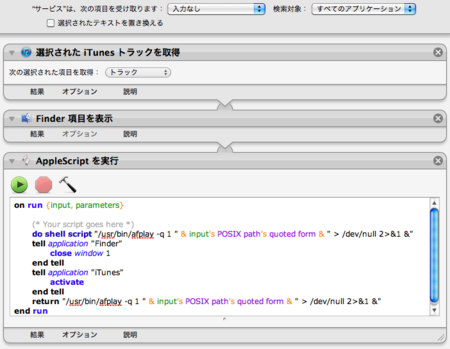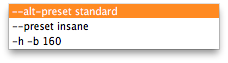徹底的にソフトウェアで豊かな音を奏でてみよう
MacBookで音楽を聴く時、どのアプリケーションを利用するだろう?
- ほとんどの場合、iTunesだと思う。
その他...
- QuickTime Playerでも再生できる。
- QuickLookでも再生できる。
いずれもQuickTimeの技術がベースになっていると思われる。でも、まだ手段はある。
afplayコマンド
- ターミナルを起動して、afplayコマンドで再生する。
afplayは、QuickTimeに頼らない仕組みで再生するOSX標準のコマンドである。
しかも、OSX 10.6からはバージョンアップして、機能が追加されていた!
Usage:
afplay [option...] audio_file
Options: (may appear before or after arguments)
{-v | --volume} VOLUME
set the volume for playback of the file
{-h | --help}
print help
{ --leaks}
run leaks analysis {-t | --time} TIME
play for TIME seconds
{-r | --rate} RATE
play at playback rate
{-q | --rQuality} QUALITY
set the quality used for rate-scaled playback (default is 0 - low quality, 1 - high quality)
{-d | --debug}
debug print output
- 気になるのは-qオプションの1 - high quality。
どれだけ高品質になるのだろう?早速、やってみた。
afplay -q 1 ~/Music/iTunes/iTunes\ Music/元ちとせ/ハイヌミカゼ/03\ 夏の宴.mp3
変わった!自分は音質の善し悪しには無頓着だと思っていたのだが...
- iTunesと比べて、元ちとせの声がより色っぽく聞こえた。
- 随所に出てくるあの独特のこぶし(ビブラート?)により強い揺らぎを感じた。
- 歌手に近づいて、音の解像度が上がった感じ。
- 声の感情をより強く感じる。
元ちとせについては、afplayで聴いた方が感動しそうだ!
- 何度も聴き比べて感じたことは、iTunesは高音域と低音域が無駄に強調されている感じ。(もちろん、イコライザはオフ)
- afplayは原音に忠実に再生してくれる気がした。(あるいは中音域が強調されているのだろうか?)
- ならばと思い、iTunesのイコライザをオンにして、Pop等を試してみたが、やはりafplayの方が良い感じ。
ちなみに、曲のエンコード品質は以下である。

afplayの使い方
- 音楽ファイルはiTunesで管理して、iPhone・iPodと同期している。
- だから、iTunesから辿って、音楽ファイルをafplayするまでの手順は以下のようになりそう。
- iTunesで曲を選択して、右クリック、Finderで表示、
- Finderでファイルを選択してコピー(command-C)、
- ターミナルで"afplay -q 1"と入力してペースト(command-V)。
- でも、毎回この手順を繰り返すのは、かなりしんどい...。
- 終了する時は、control-Cで中止する。
- ちなみに、その他のオプションの使い方は...
# 音量 $ afplay -v 10 ~/Music/iTunes/iTunes\ Music/元ちとせ/ハイヌミカゼ/03\ 夏の宴.mp3 #音量を大きく $ afplay -v .5 ~/Music/iTunes/iTunes\ Music/元ちとせ/ハイヌミカゼ/03\ 夏の宴.mp3 #音量を小さく # 再生速度(音程は保持された) $ afplay -r 2 ~/Music/iTunes/iTunes\ Music/元ちとせ/ハイヌミカゼ/03\ 夏の宴.mp3 #2倍速再生 $ afplay -r .5 ~/Music/iTunes/iTunes\ Music/元ちとせ/ハイヌミカゼ/03\ 夏の宴.mp3 #1/2倍速再生 # デバッグモード $ afplay -d ~/Music/iTunes/iTunes\ Music/元ちとせ/ハイヌミカゼ/03\ 夏の宴.mp3 Playing file: /Users/zari/Music/iTunes/iTunes Music/元ちとせ/ハイヌミカゼ/03 夏の宴.mp3 Playing format: AudioStreamBasicDescription: 2 ch, 44100 Hz, '.mp3' (0x00000000) 0 bits/channel, 0 bytes/packet, 1152 frames/packet, 0 bytes/frame Buffer Byte Size: 20135, Num Packets to Read: 19 # 10秒後にメモリリークさせて分析する? $ afplay --leaks -t 10 ~/Music/iTunes/iTunes\ Music/元ちとせ/ハイヌミカゼ/03\ 夏の宴.mp3 Memory leak analysis of afplay (pid 19117): leaks Report Version: 2.0 Process: afplay [19117] Path: /usr/bin/afplay Load Address: 0x100000000 Identifier: afplay Version: ??? (???) Code Type: X86-64 (Native) Parent Process: bash [298] Date/Time: 2010-09-07 14:36:35.393 +0900 OS Version: Mac OS X 10.6.4 (10F569) Report Version: 6 Process 19117: 4884 nodes malloced for 689 KB Process 19117: 0 leaks for 0 total leaked bytes.
afplayができないこと
- afplayは著作権保護されたオーディオファイルを再生できない。(iTunes Storeで購入した曲を再生できない)
- 曲の途中から再生することができない。
- 一時停止ができない。(contol-ZでSTOPしても、音は鳴らないが演奏は続いてしまうようだ)
afplayを賢く使う
- afplayをターミナルからコマンド入力で利用すると、上記のように非常に使い勝手が悪い。
- しかも、afplayで再生しても、iTunesの再生回数にはカウントされない。
- この状況を改善するには、おなじみのAppleScriptやAutomatorを利用する方法が考えられる。
- 早速、作ってみようかと試みた。
- afplay
-
- afplay_KILL
- ところが、afplayをwebで検索してみると、素晴らしいアプリケーションが見つかった!
- afplayが高音質というのは既知の事実らしく、多くの先人達が便利に使いこなす技を編み出していたのだった。
聴き比べ
ところで、iTunesとafplay以外にも、自分のMacBookでは以下のアプリケーションで再生できる。
早速、聴き比べてみると...
- 何と!どのアプリケーションもiTunesより豊かな音に聞こえる。
- それにしても、QuickTimeに頼らないVLC・MPlayerがiTunesと違うのは納得できるが、
- 同じQuickTimeベースのQuickTime Player・QuickLookまで違っているのは何故だ?
- チェックを外して、再度iTunesとその他のアプリケーションで聴き比べてみると、
- 音に無頓着な自分には、その違いはほとんど判別できなくなってしまった...。
- いままでチェックを入れた記憶もないまま無頓着に使っていたのだった。(ガーン)
- サウンドエンハンサーが高いと高低音域が強調される感じになった。
- 逆に低いと高低音域が控え目になって、中音域が強調される感じになった。
好みや音源の違いもあるので一概には言えないが、自分の環境ではサウンドエンハンサーのチェックは外した方が良さそう。
所感
結局、音に無頓着な自分にはiTunesで十分なのであった...。しかし、afplayが高音質というのは既知の事実らしく、違いの分かる人にはその良さが感じられるのかもしれない。
- タダで音を良くするPCオーディオソフト選び【後編】 WASAPI/afplayで劇的変化! (1/4) - Phile-web
- http://www.eonet.ne.jp/~audio-interior/Muse_Lab_Tools_Manual.pdf
- Macのコマンドライン再生 afplay » Phase Tech DIGITAL Blog
また、聴き比べに使ったのはiPhone付属の純正イヤホンだった。個人的には可もなく不可もないイヤホンだと思っているが、より高品質に音を再現するイヤホンで試してみると、また違った結果になるのかもしれない。
30日間だけサラウンドで聴く
再生音量を均一化するVolume LogicというiTunesプラグインをインストールすると、音量の均一化に付随して、音質まで良くなると言う情報を得た。
早速、試してみた。本来はダウンロードしたインストーラーを起動すると、素早くインストールが完了してVolume Logicが有効になるのだが、上記ページでも紹介されているとおり、OSX 10.6ではインストーラーが起動してくれないので、手動でインストールする必要があるようだ。自分が辿った手順をリストアップしてみた。
Volume Logicのダウンロードとインストール
- Download Volume Logic for Mac - iTunes volume dynamics adjuster. MacUpdate Mac Software Downloads
- ~/ダウンロード/Volume Logic 1.3.2.zipをダブルクリックして解凍した。
- ~/ダウンロード/Volume Logic 1.3.2/Volume Logic iTunes Plug-in Installer v1.3.2.appを選択して右クリック、パッケージの内容を表示した。
- Contents/Resources/Installer\ Items/VolumeLogic.pluginを見つける。
- 上記VolumeLogic.pluginを/Library/Audio/Plug-ins/HAL/以下へコピーした。
ターミナルでコマンド処理
- /アプリケーション/ユーティリティ/ターミナルを起動して、以下のコマンドを実行した。
cd /usr/lib sudo cp libcrypto.0.9.dylib libcrypto.0.9.dylib.old sudo cp libssl.0.9.dylib libssl.0.9.dylib.old sudo ln -sf libcrypto.0.9.8.dylib libcrypto.0.9.dylib sudo ln -sf libssl.0.9.8.dylib libssl.0.9.dylib
SRS iWowのダウンロード
iTeaファイルの差し替え
- iWOW 3.1.1f2.pkgを選択して右クリック、パッケージの内容を表示した。
- iWOW 3.1.1f2.pkg/Contents/Archive.pax.gzを見つけて、さらに解凍した。
- /Downloads/Library/Audio/Plug-Ins/HAL/iWow.pluginが生成された。
- iWow.pluginを選択して右クリック、パッケージの内容を表示した。
- iWow.plugin/Contents/MacOS/iTeaを見つける。
- 上記iTeaを/Library/Audio/Plug-Ins/HAL/VolumeLogic.plugin/Contents/MacOS/以下へコピーした。(Volume LogicのiTeaと差し替えた)
以上でインストール完了。
MP3の録音品質を高める
今までは再生する時の品質を追求していたが、今度はCDから取り込む品質も追求してみる。
インストールと使い方
- iTunes-LAMEをダウンロードした。(こうゆう地味だけと気の利いたソフトウェアはblacktree.comであることが多い。Quicksilver・Visorも使用中)
- iTunes-LAME-2.0.9-34.zipを解凍すると、iTunes-LAME.appが生成された。
- iTunes-LAME.appを/Library/iTunes/Scripts/へインストールした。(Scriptsフォルダは自分で追加した)
- iTunes-LAME.appのパッケージを開いて、/Contents/Resources/Import\ with\ LAME....scptのエイリアスも/Library/iTunes/Scripts/へ追加した。
- すると、iTunesのメニューにスクリプトメニューが追加された。
- エンコードオプションを指定して、Importボタンを押すと、MP3変換が始まった。
- 終了すると、ミュージック ライブラリにMP3ファイルが追加されていた。
エンコードオプション
$ /Library/iTunes/Scripts/iTunes-LAME.app/Contents/Resources/lame --help LAME 32bits version 3.97 (http://www.mp3dev.org/) usage: /Library/iTunes/Scripts/iTunes-LAME.app/Contents/Resources/lame [options][outfile] and/or can be "-", which means stdin/stdout. RECOMMENDED: lame -V2 input.wav output.mp3 OPTIONS: -b bitrate set the bitrate, default 128 kbps -h higher quality, but a little slower. Recommended. -f fast mode (lower quality) -V n quality setting for VBR. default n=4 0=high quality,bigger files. 9=smaller files --preset type type must be "medium", "standard", "extreme", "insane", or a value for an average desired bitrate and depending on the value specified, appropriate quality settings will be used. "--preset help" gives more info on these --longhelp full list of options
- -b 160 は、128kbpsのビットレート指定になる。(デフォルト128)
- -h は高品質な変換、しかし変換に時間がかかる。
- -f は高速変換。
- -V 0 は可変ビットレートの品質設定。(0=高品質・大きなファイルサイズ、9=小さなファイルサイズ)
- --preset type でプリセットの設定の説明が表示される。
- --longhelp でより詳細なすべてのオプションの説明が表示される。
なるほど。自分の環境では「-h -b 192」くらいで良いかもしれない。
iTunesの設定
本当は最初に見直すべきところなのだが、最後になってしまった。以下のページを見ながら、見直してみた。
音質以外の何か?
音質を追求すると、奥は深い...。しかし、高音質な音なら感動するかと言えば難しいところだ。レコーディングで最高品質に調整された音楽より、ライブの歌声の方が感動する気がする。
そして、作詞・作曲者自らのワダツミの木も聴いてみると、歌詞の持つ意味を最大限に引き出しながら、また別の感動を与えてくれる。
どちらの音源も決して最高品質ではないけれど、アルバムに収録されるワダツミの木よりも遥かに大きな感動がジワッと襲ってくるのだ。
- ドラマの主題歌に話しの内容をシンクロさせて感動したり、
- 昔の歌にその当時の思い出を重ねて感動したり、
音質は感動する一つの要因ではあるが、感動は音質だけが与えてくれる訳ではないのであった。